
L'éditeur PHP Xinyi vous apprendra comment installer des extensions dans Google Chrome. Les extensions Google Chrome peuvent offrir aux utilisateurs des fonctions plus pratiques, telles que le blocage des publicités, la gestion des mots de passe, etc. L'installation d'extensions est très simple. Ouvrez simplement le Google Play Store, recherchez l'extension que vous souhaitez installer et cliquez sur le bouton « Ajouter à Chrome » pour terminer l'installation. Ensuite, vous pourrez profiter des fonctions pratiques apportées par le plug-in !
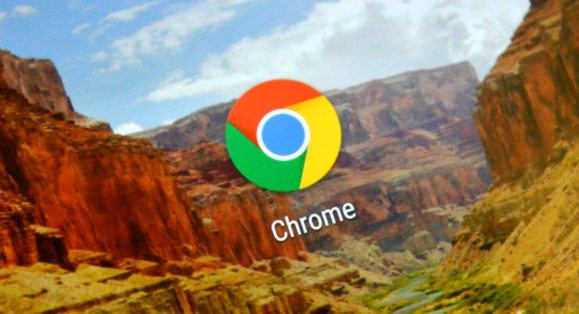
Méthode 1 : installation par glisser-déposer
1 Après avoir d'abord téléchargé le plug-in, ouvrez la page d'extension du navigateur Chrome.
2. Accédez à "chrome://extensions/ou appuyez sur l'icône du menu Chrome-Plus d'outils-Extensions".
3. Ensuite, faites glisser et déposez le plug-in sur la page de l'extension pour l'installer (comme indiqué sur l'image).
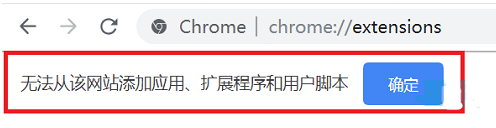
Méthode 2 : Activer l'installation par glisser-déposer du développeur
1 Tout d'abord, ouvrez "Menu-Plus d'outils-Extensions", puis cliquez sur "Mode développeur" dans le coin supérieur droit, cliquez sur Activer, le bleu signifie allumé, le gris signifie fermé.
2. Faites ensuite glisser à nouveau le plug-in vers l'extension. À ce moment, le message "Les fonctions, applications et thèmes de l'extension peuvent endommager votre ordinateur. Êtes-vous sûr de vouloir continuer ?" ).
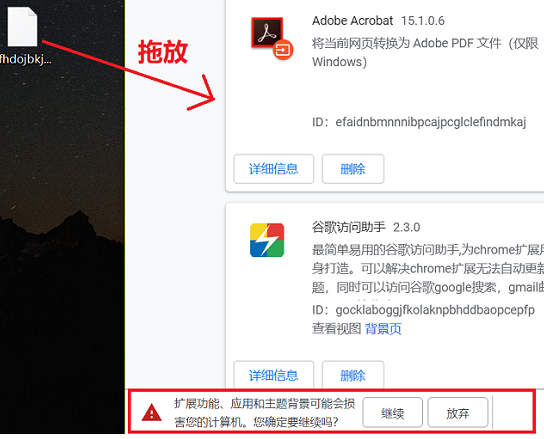
3. Cliquez sur OK (comme indiqué sur l'image).
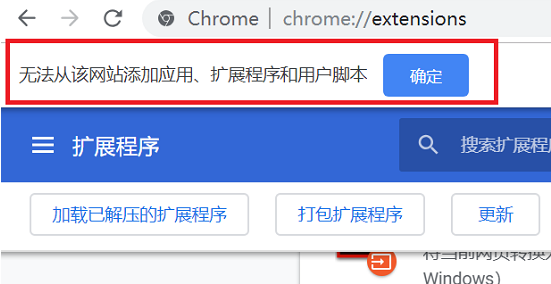
Méthode 3 : Modifier le chargeur de format
1. Recherchez le plug-in, remplacez le suffixe par .zip et cliquez sur "Oui" dans la fenêtre contextuelle (comme indiqué sur l'image).
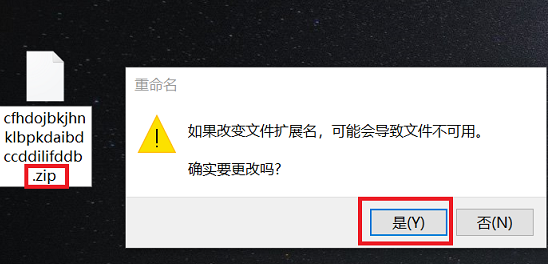
2. Une fois la modification terminée, vous obtiendrez un dossier et cliquez sur "Extraire vers" (comme indiqué sur l'image).
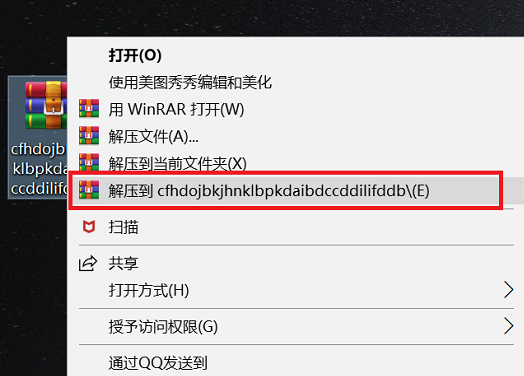
3. Enfin, sélectionnez « Charger l'extension décompressée » sur l'interface de l'extension du navigateur et cliquez sur OK dans la fenêtre contextuelle (comme indiqué sur l'image).
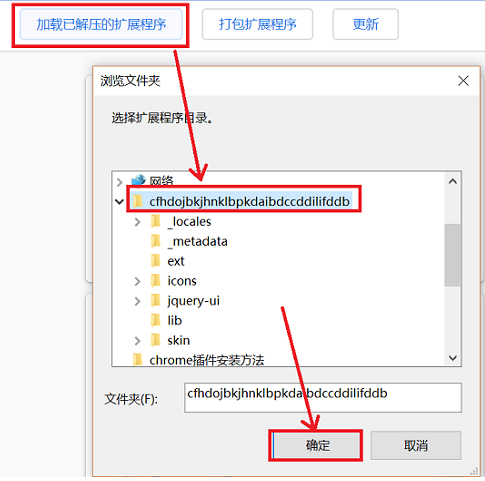
Ce qui précède est le contenu détaillé de. pour plus d'informations, suivez d'autres articles connexes sur le site Web de PHP en chinois!